
小鱼一键重装系统大师是一款操作简单的系统重装软件,这款软件就算你是小白也可以轻松上手,一键重装即可!小鱼一键重装系统大师可以自动检测您的电脑信息,识别出电脑硬件并智能云匹配最佳系统版本,支持安装win7、win8、win10等多种电脑系统。安装简单,且无需任何技术,只需简单几步就可以进行整个电脑的系统重装。需要重装系统的用户可以来下载该软件哦!
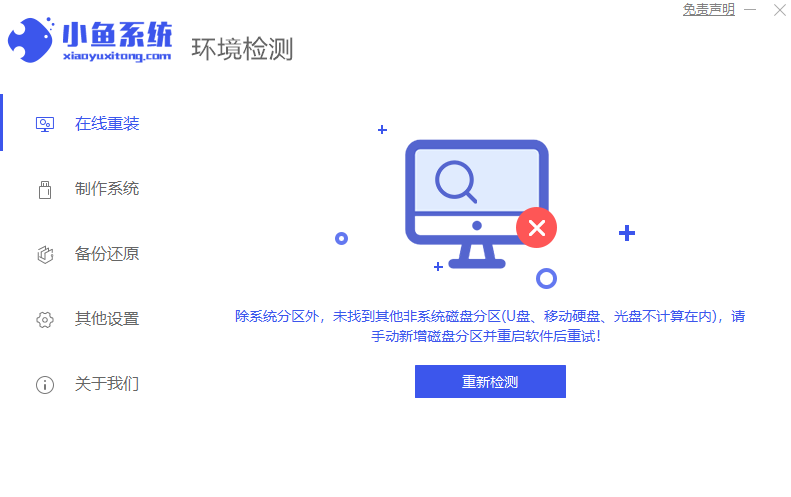
1、傻瓜式的流水线操作
专为电脑菜鸟精心设计,无需任何技术即可完成整个系统重装操作,重装系统只需简单几步流水线操作流程即可。
2、智能化检测分析机制
自动智能化检测当前电脑信息,自动分析当前电脑是否适合使用小鱼重装,不强制安装,保证安装后系统的可用性。
3、系统版本选择多元化
内置WinXP、Win7(32/64位)供用户选择安装,大大提高了重装系统的可选择性和灵活性。
4、新技术p2p极速下载
采用全新p2p技术,内置迅雷内核组件,实现将下载速度提升到极致,100%确保以最快的速度完成整个系统的重装。
1、打开小鱼系统重装大师软件,出现小鱼一键重装系统主界面,小鱼会自动检测您的电脑并且自动匹配您正在适合您使用的系统版本。当然,你也可以自由选择你想要重装的系统版本。点击“立即重装”进入下一步。
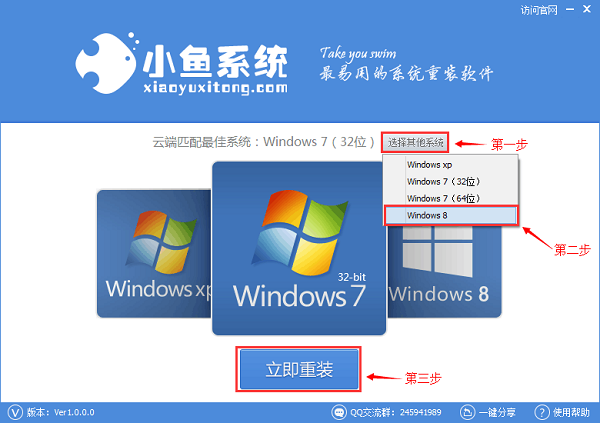
2、进入资料备份界面,通过勾选可以选择对“我的文档”、“收藏夹”、“桌面文件”进行备份,备份资
料会保存到自动生成的“XYGhost/资料备份”目录内,此目录会根据电脑磁盘中最大剩余空间容量作为文件、系统的备份以及下载的系统自动产生。
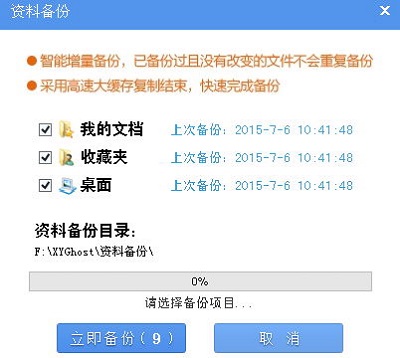
3、软件开始下载你所选定的系统Ghost,从界面上可以清晰明了地观察到各种数据。小鱼系统提供高达10多兆每秒的瞬时下载速度,当然根据每个用户终端的网络带宽不同会有很大差异,请大家在下载过程中耐心等待。
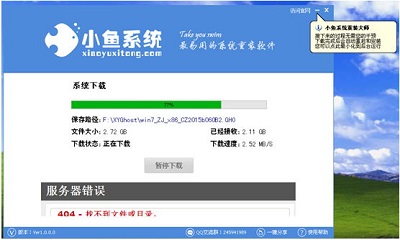
uefi重装系统使用方法?
有时候我们重装系统的时候,会提示uefi重装系统只能重装win8的情况,这时候我们就有点尴尬了,到底是怎么回事呢?下面小编就来给大家介绍一下uefi重装系统的大概情况,希望更多的朋友能够了解uefi重装系统是个什么东西,以及uefi重装系统使用方法是什么。

首先我们先来了解下什么是UEFI和GPT分区
什么是UEFI
UEFI全称“统一的可扩展固件接口”, 是一种详细描述类型接口的标准。这种接口用于操作系统自动从预启动的操作环境,加载到一种操作系统上。被视为有近20多年历史的 BIOS 的继任者。
什么是GPT分区
GUID磁碟分割表是一个实体硬盘的分区表的结构布局的标准。它是可扩展固件接口(EFI)标准(被Intel用于替代个人计算机的BIOS)的一部分,被用于替代BIOS系统中的一32bits来存储逻辑块地址和大小信息的主开机纪录(MBR)分区表。
随着UEFI+GPT方式的普及越来越多的笔记本电脑和台式电脑都开始用这些技术,微软从Win8开始支持UEFI+GPT的安装方式,所以现在很多新电脑预装的Windows8操作系统都是UEFI+GPT形式。
因为UEFI+GPT的特殊性,所以想安装Win7和XP系统就需要对Bios进行修改,BIOS的修改必须在手动的条件下才能进行。目前整个一键装系统行业还没有任何一家能实现自动修改UEIF+GPT分区方式,所以系统之家一键重装对该类用户进行限制。您只能进行Win8系统的重装,而不能进行Win7和XP系统的重装,对此造成的不便敬请谅解。系统之家技术开发人员也会尽快解决该问题。
上述就是uefi重装系统的介绍以及uefi重装系统的使用方法了。
1、U 盘工具
U盘模式:制作启动U盘系统安装工具
ISO模式:制作启动光盘系统安装工具
本地模式:本地磁盘添加PE系统
2、一键装机
系统重装:在线智能一键重装系统
离线版制作:断网也不怕,一样重装系统
转到离线版:无论在线还是离线,轻松切换
3、备份/还原
系统备份和还原:轻松备份/还原当前使用的操作系统
文档备份和还原:重装系统时备份或还原相关文档资料
自定义镜像还原:杜绝第三方系统,纯净安装自定义系统
查看全部
同类推荐
精品推荐
网友评论
同类下载
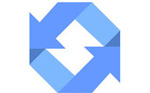
Apowersoft手机快传1.83M668人在玩Apowersoft手机快传下载介绍Ap...
下载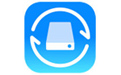
Apowersoft ApowerRecover1.78M667人在玩ApowersoftApowerReco...
下载
加加输入法19M666人在玩加加输入法下载介绍加加输入法,全面继承了...
下载
小鱼一键重装系统大师31M665人在玩小鱼一键重装系统大师下载介绍小鱼一键重装...
下载
微微万年历5.46M629人在玩微微万年历下载介绍微微万年历是一款免费的...
下载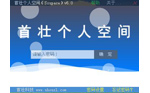
首壮个人空间9.80M589人在玩(首壮个人空间)下载介绍Szspace(...
下载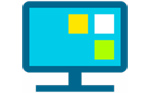
小智桌面95.77M564人在玩小智桌面下载介绍小智桌面官方版是一款非常...
下载
BandiZip5.88M509人在玩BandiZip电脑版下载介绍Bandi...
下载
烁光文件压缩1.73M505人在玩烁光文件压缩下载介绍烁光文件压缩软件支持...
下载
闪电佳能MOV视频恢复软件4.57M492人在玩闪电佳能MOV视频恢复软件下载介绍闪电佳...
下载
0条评论